Поправка Не могу да инсталирам кумулативну исправку КБ5008212 у Виндовс 10
Скуп ажурирања који садржи више нових и претходно повезаних ажурирања познат је као кумулативно ажурирање(Update) (ЦУ). Али нажалост, неколико корисника са којима се суочавају не могу да инсталирају кумулативну исправку КБ5008212(Update KB5008212) или је процес преузимања заглављен на 0% или 99% проблема. Ако се и ви суочавате са истим проблемом, ми смо ту да вам помогнемо са досадним проблемом. Овај водич ће вам помоћи да поправите ову грешку на рачунару са оперативним системом Виндовс 10. Идемо!

Како да поправите немогућност инсталирања кумулативне исправке КБ5008212 у оперативном систему Виндовс 10(How to Fix Can’t Install Cumulative Update KB5008212 in Windows 10)
Ако не можете да инсталирате кумулативну исправку КБ5008212(Update KB5008212) или ако се суочите са било каквим потешкоћама током процеса, ево неких криваца који узрокују проблем. Анализирајте разлоге наведене у наставку да бисте у складу са тим одабрали и следили методе за решавање проблема.
- Неколико основних услуга, као што су Виндовс Упдате (Windows Update) и услуга интелигентног преноса у позадини, онемогућено(and Background Intelligent Transfer service, are disabled) је на вашем рачунару са оперативним системом Виндовс 10.
- Компоненте Виндовс Упдате(Update) су оштећене или некомпатибилне.
- Присуство оштећених или некомпатибилних системских датотека( corrupt or incompatible system files) .
- Свако недавно ажурирање спречава инсталирање нове исправке( recent update prevents the new update from being installed) на рачунар.
- Антивирус или заштитни зид Виндовс Дефендер(Antivirus or Windows Defender Firewall) спречава процес преузимања.
Сада пређите на следећи одељак да бисте решили ову грешку ажурирања КБ5008212 на рачунару са (Update KB5008212)оперативним системом Виндовс 10(Windows 10) . Виндовс 10(Windows 10) КБ5008212 кумулативно ажурирање(KB5008212 Cumulative Update) објављено је 14. децембра 2021.(December 2021) за Виндовс 10(Windows 10) 2004, в20Х2, в21Х1 и в21Х2.
- Ово је безбедносна исправка за исправљање неких безбедносних грешака пријављених у претходној серији.
- Поред тога, ово кумулативно ажурирање(Update) поправља друге проблеме везане за закрпе на вашем Виндовс 10 рачунару.
- Мицрософт(Microsoft) предлаже својим корисницима да ажурирају своје системе (кад год је најновија верзија доступна) како би спречили грешке и проблеме.
У овом одељку смо саставили листу метода за исправљање грешке кумулативног ажурирања КБ5008212(Update KB5008212) . Анализирајте(Analyze) их дубоко и следите методе истим редоследом да бисте постигли савршене резултате.
Саветујемо вам да креирате тачку(create a system restore point) за враћање система да бисте вратили свој систем на претходну верзију ако нешто крене наопако.
Метод 1: Покрените рачунар у безбедном режиму(Method 1: Boot PC in Safe Mode)
Било који софтвер или апликација треће стране на вашем рачунару са оперативним системом Виндовс 10 може да омета процес преузимања и тако допринесе грешци кумулативног ажурирања КБ5008212(Cumulative Update KB5008212) . Покрените(Boot) рачунар у безбедном режиму да бисте идентификовали било какве сукобе са програмима трећих страна. Пратите наш водич за Извођење чистог покретања у оперативном систему Виндовс 10(to Perform Clean boot in Windows 10) и примените исте кораке према упутствима.

Када покренете рачунар у безбедном режиму, проверите да ли можете да инсталирате кумулативне исправке. Ако јесте, деинсталирајте било који од најновијих програма или апликација које сте додали на рачунар.
2. метод: Покрените алатку за решавање проблема Виндовс Упдате(Method 2: Run Windows Update Troubleshooter)
Ако на вашем рачунару постоје оштећене компоненте ажурирања за Виндовс(Windows) , не можете да инсталирате нове исправке. Да бисте поправили грешке у компонентама ажурирања на рачунару, користите уграђени алат за Виндовс 10 . (Windows 10)Покретање уграђене алатке за решавање проблема Виндовс Упдате ће решити проблеме са мрежном везом, оштећене компоненте (Windows Update)Виндовс Упдате(Windows Update) и неважеће кључеве регистратора на вашем рачунару који доприносе грешци не могу инсталирати кумулативно ажурирање КБ5008212(Update KB5008212) . Следите кораке наведене у нашем водичу за покретање алатке за решавање проблема Виндовс Упдате(to Run Windows Update Troubleshooter) .

Урадите(Perform) како је приказано и тако решите проблеме које је идентификовала алатка за решавање проблема.
Метод 3: Поново покрените Ессентиал Виндовс Сервицес(Method 3: Restart Essential Windows Services)
Неколико битних Виндовс(Windows) услуга као што су Виндовс Упдате(Windows Update) и услуге интелигентног преноса у позадини(Background Intelligent Transfer) морају бити омогућене на вашем рачунару да бисте избегли проблеме са ажурирањем. Ако су ове услуге онемогућене у вашем систему, већа је вероватноћа да ћете се суочити са грешком не може да се инсталира кумулативно ажурирање КБ5008212(Update KB5008212) . Стога(Hence) , поново покрените основне Виндовс(Windows) услуге према упутствима у наставку.
1. Притисните тастер Виндовс(Windows key) , откуцајте Услуге(Services ) и кликните на Покрени као администратор(Run as administrator) .

2. Сада, скролујте надоле и двапут кликните на Позадинска интелигентна услуга преноса(Background Intelligent Transfer Service) .

3. Сада изаберите тип покретања(Startup type) на Аутоматски(Automatic) , као што је приказано.
Напомена:(Note:) Ако је статус услуге (Service status)Заустављен(Stopped) , кликните на дугме Старт(Start) . Ако је статус услуге (Service status)Покренут(Running) , кликните на Заустави и покрените је поново.

4. Кликните на Apply > OK да сачувате промене.

5. Поновите све ове кораке за друге Виндовс(Windows) услуге као што су Цриптограпхиц Сервицес, МСИ Инсталлер(Cryptographic Services, MSI Installer, ) и Виндовс Упдате Сервицес( Windows Update Services) .
Такође прочитајте: (Also Read:) Поправка 0к80004002: такав интерфејс није подржан у оперативном систему Виндовс 10(Fix 0x80004002: No Such Interface Supported on Windows 10)
Метод 4: Поправи системске датотеке(Method 4: Repair System Files)
Понекад неколико ваших системских датотека може бити оштећено из неколико разлога, као што су напад злонамерног софтвера, неправилно гашење, непотпуне инсталације ажурирања за Виндовс(malware attack, improper shutdown, incomplete Windows update installations) , итд. Ове оштећене датотеке вам неће дозволити да инсталирате нова ажурирања на рачунар. Стога, ако се суочите са овом грешком, саветујемо вам да у суштини поправите ове оштећене датотеке. Срећом, ваш рачунар са оперативним системом Виндовс 10 има уграђене алате за поправку као што су СФЦ (провера системских датотека) и ДИСМ (сервисирање и управљање сликама за примену)(SFC (System File Checker) and DISM (Deployment Image Servicing and Management)) . Прочитајте наш водич о томе како да поправите системске датотеке у оперативном систему Виндовс 10(How to Repair System Files on Windows 10) и пратите кораке према упутствима да бисте поправили све своје оштећене датотеке.
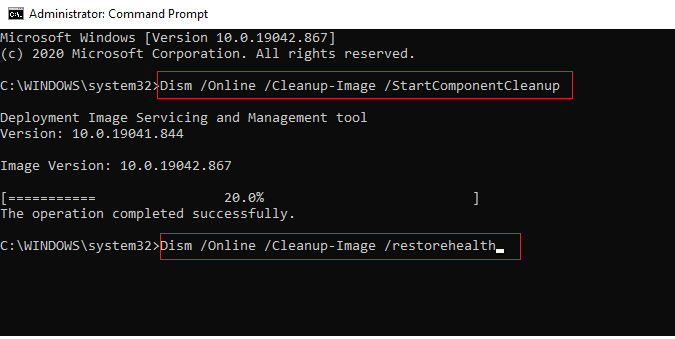
Метод 5: Избришите фасциклу за дистрибуцију софтвера(Method 5: Delete Software Distribution Folder)
Ако сте сигурни да услуге Виндовс Упдате(Windows Update) раде и још увек не могу да инсталирају кумулативне исправке, постоји још једно једноставно решење за решавање проблема са ажурирањем. Прво(First) зауставите услугу Виндовс Упдате(Windows Update) и избришите фасциклу за дистрибуцију софтвера у вашем (Software Distribution )Филе Екплорер(File Explorer) -у . Затим поново покрените услуге Виндовс Упдате(Windows Update) . Пратите(Follow) упутства у наставку.
1. Отворите прозор Услуге(Services ) као администратор као што сте урадили у Методу 3(Method 3) .
2. Сада померите екран надоле и кликните десним тастером миша на Виндовс Упдате(Windows Update) .

3А. Ако Статус(Status) није постављен на Руннинг(Running) , пређите на корак 4(Step 4) .
3Б. Ако је статус Покреће (Status),(Running) кликните на Стоп(Stop ) као што је приказано.

5. Отворите Филе Екплорер(File Explorer ) тако што ћете истовремено кликнути на Windows + E keys
6. Сада идите на следећу путању.
C:\Windows\SoftwareDistribution\DataStore
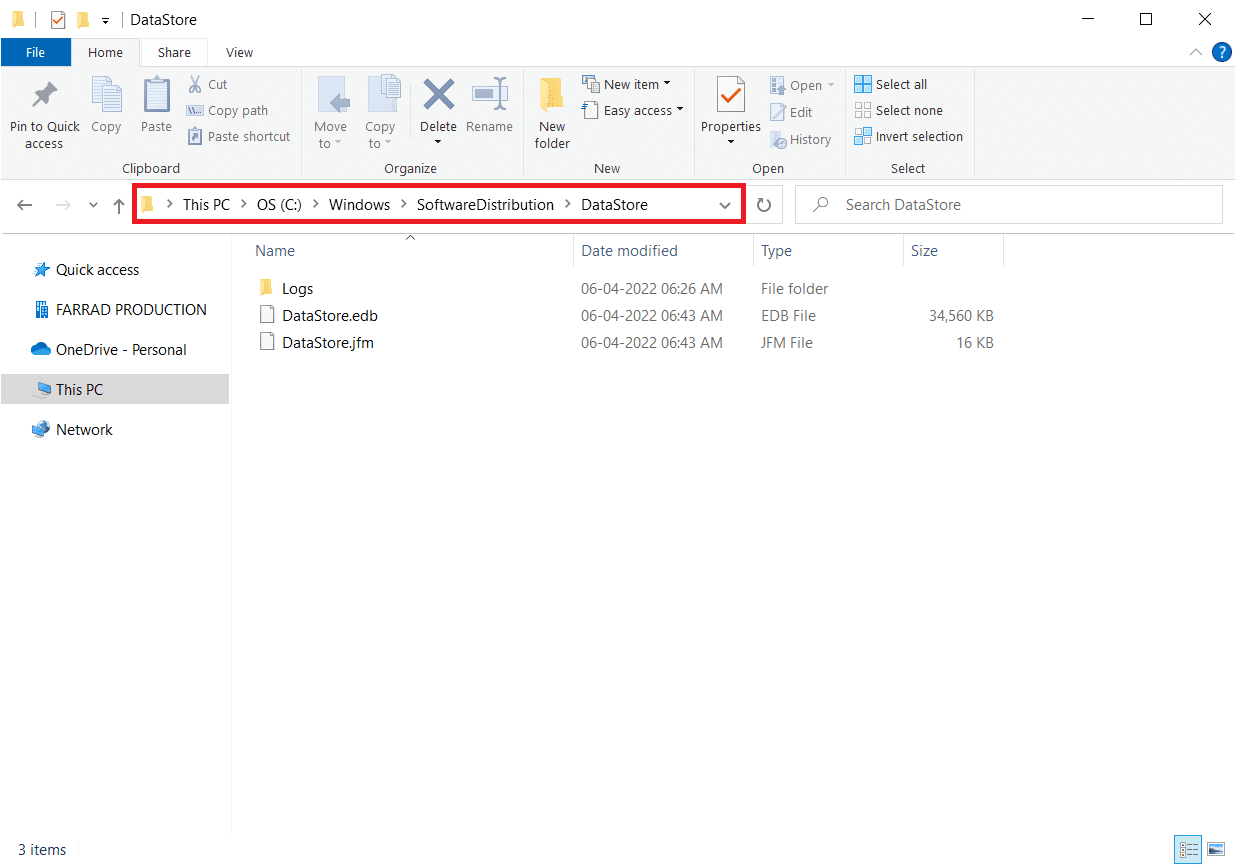
7. Сада притисните истовремено Ctrl + A keys да бисте изабрали све датотеке.
8. Кликните десним тастером миша на њих и кликните на опцију Делете .(Delete )

9. Слично, идите на дату путању(path) .
C:\Windows\SoftwareDistribution\Download.

10. Изаберите све датотеке и фасцикле притиском на Ctrl + A keys А.
11. Кликните десним тастером миша(Right-click) на њих и изаберите делете(delete) .

12. Поново, пређите на прозор Сервицес , (Services )кликните десним тастером миша(right-click ) на Виндовс Упдате( Update, ) и изаберите опцију Старт .(Start )

Такође прочитајте: (Also Read:) Како избрисати датотеке за подешавање Вин-а у оперативном систему Виндовс 10(How to Delete Win Setup Files in Windows 10)
Метод 6: Привремено онемогућите Антивирус(Method 6: Disable Antivirus Temporarily)
Ваш антивирусни програм може грешком да спречи инсталирање најновијих ажурирања на вашем рачунару. Тешко их је толерисати и исправљати. Антивирусни(Antivirus) софтвер као што су Нортон(Norton ) и Аваст(Avast ) може спречити било које најновије ажурирање за Виндовс, а саветујемо вам да привремено онемогућите било који уграђени или антивирусни софтвер треће стране да бисте решили исто. Прочитајте наш водич о томе како да привремено онемогућите антивирусни програм на Виндовс 10(How to Disable Antivirus Temporarily on Windows 10) и пратите упутства да привремено онемогућите антивирусни(Antivirus) програм на рачунару.

Након што инсталирате кумулативне исправке на рачунар са оперативним системом Виндовс 10, обавезно поново омогућите антивирусни програм јер систем без безбедносног пакета увек представља претњу.
Метод 7: Користите Гоогле ДНС(Method 7: Use Google DNS)
Систем имена домена(Domain) ( ДНС ) је (System)неопходан(DNS) за успостављање интернет везе. Понекад, ДНС(DNS) адресе које доставља ваш Интернет провајдер(Internet Service Provider) могу бити веома споре и тако не можете да инсталирате грешку кумулативног ажурирања КБ5008212(Update KB5008212) на рачунару са оперативним системом Виндовс 10. Гоогле ДНС(Google DNS) има 8.8.8.8 и 8.8.4.4 ИП адресе(8.8.8.8 and 8.8.4.4 IP addresses) које су једноставне и лако памтљиве за успостављање безбедне ДНС(DNS) везе између клијента и сервера.
Ево нашег једноставног водича о томе како да промените ДНС поставке у оперативном систему Виндовс 10(How to change DNS settings in Windows 10) који ће вам помоћи да промените своје ДНС(DNS) адресе на рачунару. Такође можете да се пребаците на било који Опен ДНС(DNS) или Гоогле ДНС(Google DNS) на свом Виндовс 10 рачунару пратећи наш водич о томе како да се пребаците на ОпенДНС или Гоогле ДНС на Виндовс-у(How to Switch to OpenDNS or Google DNS on Windows) . Пратите(Follow) према упутствима и проверите да ли можете да инсталирате кумулативне исправке на свој рачунар.

Метод 8: Деинсталирајте недавна ажурирања(Method 8: Uninstall Recent Updates)
Било која претходна некомпатибилна ажурирања на вашем рачунару са оперативним системом Виндовс 10 можда неће дозволити преузимање нових ажурирања. Због тога(Hence) вам се саветује да деинсталирате недавне исправке инсталиране на вашем рачунару да бисте решили грешку не могу инсталирати кумулативно ажурирање КБ5008212(Update KB5008212) . Задатак је врло лако урадити, а кораци су приказани на следећи начин.
1. Притисните тастер Виндовс(Windows key ) и откуцајте Цонтрол Панел(Control Panel) . Затим кликните на Отвори(Open ) као што је приказано.

2. Подесите Виев би(View by) као категорију(Category) .
3. Сада кликните на опцију Деинсталирај програм у менију (Uninstall a program )Програми(Programs ) као што је приказано.

4. Кликните на Прикажи инсталиране исправке(View installed updates ) у левом окну као што је приказано.

5. Сада потражите и изаберите најновију исправку позивајући се на Инсталирано на(Installed On the ) датум и кликните на опцију Деинсталирај као што је приказано испод.(Uninstall )

6. На крају, потврдите било који упит и поново покрените рачунар(restart your PC) .
Такође прочитајте: (Also Read:) Како да поправите грешку Виндовс Упдате 80072ее2
Метод 9: Ресетујте компоненте Виндовс Упдате(Method 9: Reset Windows Update Components)
Да бисте одржали легитимитет свог Виндовс(Windows) 10 рачунара, морате се уверити да у њему нема оштећених компоненти. Све датотеке ажурирања за Виндовс(Windows) се чувају на вашем рачунару и ако су оштећене или некомпатибилне, суочићете се са неколико фрустрирајућих проблема. Да бисте поправили оштећене компоненте Виндовс Упдате(Windows Update) на свом рачунару, пратите наш водич о томе како да ресетујете компоненте Виндовс Упдате на Виндовс 10(How to Reset Windows Update Components on Windows 10) .

Овај једноставан процес укључује покретање скупа команди у командној линији како би се све битне Виндовс(Windows) услуге поново покренуле на вашем Виндовс(Windows) 10 рачунару. Након што извршите све команде, проверите да ли можете да инсталирате кумулативне исправке.
Метод 10: Ручно инсталирајте ажурирања(Method 10: Manually Install Updates)
Ако сва друга решења поменута изнад у овом водичу не функционишу за вас, и даље можете ручно да преузмете кумулативну исправку КБ5008212(Cumulative Update KB5008212) . Веб страница историје ажурирања за Виндовс 10(Windows 10 update history webpage) садржи сву историју ажурирања објављених за ваш Виндовс(Windows) рачунар. Пратите доле наведена упутства да бисте насилно инсталирали ажурирања КБ5008212(KB5008212) .
1. Притисните и држите тастере (keys)Windows + I истовремено да бисте отворили подешавања(Settings) у систему.
2. Сада кликните на Ажурирање и безбедност(Update & Security) .
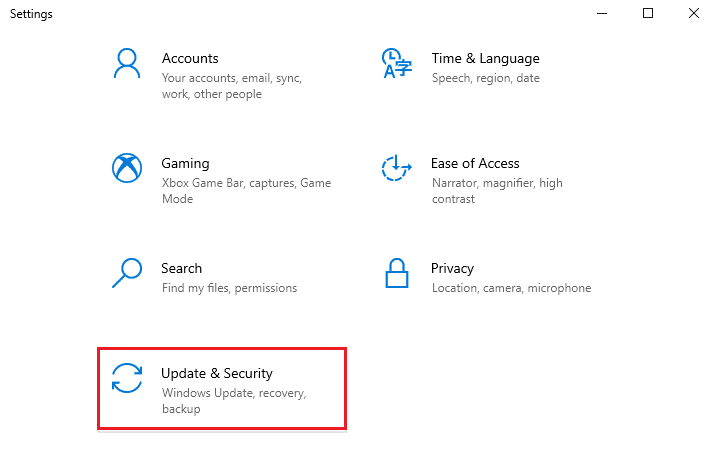
3. Сада изаберите опцију Прикажи историју ажурирања(View update history ) као што је истакнуто испод.

4. На листи се уверите да је КБ број(KB number ) ( КБ5008212(KB5008212) ) на чекању за преузимање због конфликтних грешака.
5. Овде унесите КБ број(KB number ) у траку за претрагу каталога Мицрософт Упдате .(Microsoft Update Catalog)

6. На крају, кликните на Преузми(Download ) која одговара вашем најновијем ажурирању КБ5008212(KB5008212) и пратите упутства на екрану да бисте довршили процес.

Такође прочитајте: (Also Read:) Исправите грешку Виндовс Упдате 0к800704ц7
Метод 11: Користите алатку за креирање медија(Method 11: Use Media Creation Tool)
Ако не можете ручно да инсталирате кумулативно ажурирање КБ5008212(Update KB5008212) , можете покушати да га инсталирате помоћу алатке за креирање медија(Media Creation Tool) . Ово је званична платформа за преузимање коју препоручује Мицрософт(Microsoft) да поправи све грешке у ажурирању на вашем Виндовс 10 рачунару. Пратите доле наведене кораке да бисте урадили исто.
1. Отворите било који претраживач и покрените званичну страницу(official download page) за преузимање алатке за креирање медија.
2. Сада кликните на дугме Преузми одмах(Download tool now ) под Креирај Виндовс 10 инсталациони медијум(Create Windows 10 installation media) .

3. Кликните на датотеку за подешавање(setup) да бисте покренули инсталатер и кликните на Да(Yes ) у промпту Контрола корисничког налога (УАЦ),(User Account Control (UAC) prompt, ) ако постоји.

4. Сада кликните на дугме Прихвати(Accept ) у прозору за подешавање оперативног система Виндовс 10(Windows 10 Setup ) као што је приказано.

5. Сачекајте да се процес скенирања заврши, изаберите опцију Надогради овај рачунар одмах(Upgrade this PC now) и кликните на дугме Даље(Next ) .

6. Сачекајте(Wait) док се Виндовс ИСО(Windows ISO) не преузме на ваш рачунар и кликните на Прихвати.(Accept.)
Напомена:(Note: ) Морате да сачекате док се сва ажурирања на чекању на вашем рачунару не инсталирају на рачунар како би алатка за креирање медија(Media Creation Tool) могла да ажурира ваш оперативни систем на најновију верзију.
7. На крају, кликните на Инсталирај(Install ) да бисте довршили процес.
Метод 12: Извршите враћање система у претходно стање(Method 12: Perform System Restore)
Ако нисте задовољни ниједном од ових метода, једина преостала опција је да вратите рачунар на претходну верзију. Да бисте то урадили, пратите наш водич о томе како да користите враћање система на Виндовс 10(How to use System Restore on Windows 10) и примените упутства као што је приказано. На крају, ваш рачунар ће бити враћен у претходно стање у којем се уопште не суочава са грешкама.

Након што вратите свој Виндовс 10 рачунар у претходно стање, проверите да ли можете да инсталирате кумулативно ажурирање КБ5008212(Update KB5008212) .
Такође прочитајте: (Also Read:) Поправите грешку инсталације Виндовс Упдате 0к8007012а(Fix Windows Update Install Error 0x8007012a)
Метод 13: Ресетујте рачунар(Method 13: Reset PC)
Ипак, ако се суочите са овим проблемом на рачунару са оперативним системом Виндовс 10, последњи избор је да поново инсталирате системске датотеке. Ово је могуће помоћу процеса који се зове Чиста инсталација(Clean install) . Брише претходни оперативни систем(System) , податке ускладиштене у програмима, подешавања и све ваше личне датотеке. И нови ОС ће бити инсталиран са свим инсталираним ажурирањима. Ипак, можете ресетовати Виндовс 10(Windows 10) без губитка података. Пратите наш водич о томе како да ресетујете Виндовс 10 без губитка података(How to Reset Windows 10 Without Losing Data) да бисте то урадили.

Када инсталирате поправку на рачунару, ваш оперативни систем ће бити ажуриран на најновију верзију.
Препоручено:(Recommended:)
- 28 најбољих бесплатних ОЦР софтвера за Виндовс 10(28 Best OCR Software for Free on Windows 10)
- Поправите грешку у дозволи Ворд датотеке у оперативном систему Виндовс 10(Fix Word File Permission Error in Windows 10)
- Како уклонити ПИН пријаву из Виндовс 10(How to Remove PIN Login from Windows 10)
- Исправите да услуга бежичне аутоконфигурације влансвц не ради у оперативном систему Виндовс 10(Fix the Wireless Autoconfig Service wlansvc Is Not Running in Windows 10)
Надамо се да је овај водич био од помоћи и да сте могли да поправите немогућност инсталирања кумулативне исправке КБ5008212(can’t install Cumulative Update KB5008212) на Виндовс 10(Windows 10) . Слободно(Feel) нам се обратите са својим упитима и предлозима путем одељка за коментаре испод.
Related posts
Поправите Немогућност инсталирања ДирецтКс-а на Виндовс 10
Како да поправите Аваст Упдате заглављен на Виндовс 10
Поправите да веб камера не ради након ажурирања за годишњицу Виндовс 10
Поправите црну позадину радне површине у оперативном систему Виндовс 10
Поправите рачунар не иде у режим спавања у оперативном систему Виндовс 10
Решите проблем са тастатуром која не куца у оперативном систему Виндовс 10
Поправите Алт+Таб који не ради у оперативном систему Виндовс 10
Поправка ВЦРУНТИМЕ140.длл недостаје у Виндовс 10
Поправите ХДМИ без звука у оперативном систему Виндовс 10 када је повезан на ТВ
Поправите пренизак звук рачунара у оперативном систему Виндовс 10
Поправите миксер јачине звука који се не отвара у оперативном систему Виндовс 10
Поправите црни екран Леагуе оф Легендс у оперативном систему Виндовс 10
Исправите грешку класе није регистрована у оперативном систему Виндовс 10
Преузмите и инсталирајте ДирецтКс на Виндовс 10
Како поправити скалирање за замућене апликације у оперативном систему Виндовс 10
Решите проблем са генеричким ПнП монитором у оперативном систему Виндовс 10
Решите проблем са високом употребом ЦПУ-а и диска у оперативном систему Виндовс 10
Поправите ИПв6 повезивање без приступа Интернету на Виндовс 10
Поправите Мицрософт Едге који не ради у оперативном систему Виндовс 10
Поправи закључавање ротације засивљено у оперативном систему Виндовс 10
